Kangje.com – Halo sahabat Kangje.com, pada kesempatan kali ini kami akan berbagi tentang
bagaimana cara menambahkan footnote di Microsoft Word 2016. Kalian harus tahu bagaimana cara menyisipkannya karena
footnote ini sangat penting pada saat kalian menyusun dokumen karya ilmiah, seperti skripsi, tesis, jurnal, sampai buku cetak. Tetapi sebelum mempraktikkan bagaimana
membuat footnote di Word, ada baiknya kalian mengenal terlebih dahulu apa itu
footnote dan apa fungsinya. Kalau kalian yang sudah tahu silahkan lanjut ke bagian cara membuat
footnote. Tetapi untuk kalian yang belum tahu kami harapkan untuk membaca terlebih dahulu sekilas tentang
footnote agar paham dan tidak bingung nantinya.
 |
| Cara Membuat Footnote Di Microsoft Word 2016 Dengan Mudah |
Apa itu Footnote?
Footnote atau di dalam bahasa Indonesia dikenal dengan catatan kaki adalah bagian dari dokumen yang disimbolkan dengan urutan angka di dalam dokumen dan dijelaskan pada bagian bawah (kaki) dokumen.
Footnote biasanya berisi data asal-usul suatu penjelasan yang dimasukkan ke dalam dokumen. Dengan kata lain,
footnote akan menjelaskan darimana referensi penjelasan tersebut diambil.
Footnote menjadi bagian wajib ketika dokumen tersebut memuat hasil pemikiran orang lain yang diadobsi sebagai bahan referensi.
Bagaimana Cara Membuat Footnote di Microsoft Word 2016?
Untuk kalian yang terbiasa membuat dan mengolah dokumen dengan
Microsoft Word akan dengan mudah sekali menambahkan
footnote. Karena aplikasi
Word telah menyediakan fitur menu untuk menambahkan
footnote. Jika kalian ingin mencobanya, berikut ini kami buatkan panduan lengkapnya dengan gambar. Silahkan diikuti dengan seksama dan urut langkah demi langkah.
Langkah pertama, kalian harus membuat dokumen baru (lembar kosong) di
Word. Dalam contoh ini kami menggunakan
Microsoft Word 2016. Jika sudah siap lembar barunya silahkan kalian ketik beberapa kalimat. Kalian bisa menggunakan kalimat seperti yang ada di gambar ini.
 |
| Langkah 1 Cara Membuat Footnote Di Microsoft Word 2016 |
Langkah kedua, dokumen sudah siap dan kita coba untuk menambahkan footnote pada 2 kalimat yang ada di paragraf tersebut. Misalkan kita tambahkan footnote di kalimat 1 dan kalimat 4.
Langkah ketiga, untuk menambahkan footnote di kalimat 1, kalian taruh kursor di belakang titik kalimat 1 (“dokumen.”). Lihat pada gambar di bawah ini!
 |
| Langkah 3 Cara Membuat Footnote Di Microsoft Word 2016 |
Langkah keempat, kemudian klik menu References dan pilih sub menu Insert Footnote. Kalian akan diarahkan ke bagian kaki halaman dan sudah ada angka nomor 1 kecil. Kemudian ketikkan data sumber dari penjelasan tersebut. Hasilnya kurang lebih seperti gambar di bawah ini.
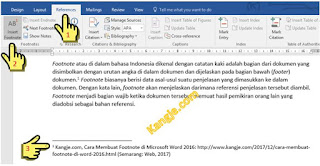 |
| Langkah 4 Cara Membuat Footnote Di Microsoft Word 2016 |
Langkah kelima, sekarang tambahkan footnote di kalimat ke-4. Caranya sama, letakkan kursor di akhir kalimat ke-4 setelah tanpa titik (“referensi.”).
 |
| Langkah 5 Cara Membuat Footnote Di Microsoft Word 2016 |
Langkah keenam, klik menu References dan pilih sub menu Insert Footnote. Di bagian kalian diarahkan silahkan isi data sumbernya. Sebagai contoh saja kali ini kami samakan antara footnote 1 dan 2. Hasilnya kurang lebih seperti gambar di bawah ini.
 |
| Langkah 6 Cara Membuat Footnote Di Microsoft Word 2016 |
Dari langkah-langkah ini kalian sudah berhasil membuat 2 footnote di dalam dokumen tersebut. Kalian bisa melihat di akhir kalimat ke-1 setelah tanda titik terdapat angka 1 kecil di atas. Kemudian di akhir kalimat ke-4 setelah tanda titik ada angka 2 kecil di atas. Angkat tersebut menunjukkan penomoran footnote yang kalian buat di dalam sebuah dokumen. Angka tersebut akan terus berurutan sesuai dengan footnote yang kalian buat, meskipun berbeda halaman.
 |
| Hasil dari Cara Membuat Footnote Di Microsoft Word 2016 |
Ketika kursor kalian diarakhakn ke angka footnote yang ada di akhir kalimat dan didiamkan sebentar maka akan muncul penjelasan dari footnote tersebut, sama seperti yang ada di kaki halaman.
Nah dengan menambahkan
footnote tersebut ke dalam dokumen ilmiah kalian berarti kalian telah mencantumkan sumber yang valid dan menghargai karya orang lain yang kalian gunakan sebagai referensi. Jadi jangan lupa mencantumkan
footnote ketika membuat karya ilmiah dan bereferensi. Selamat mencoba
panduan cara membuat footnote di Microsoft Word 2016 ini dan semoga berhasil.



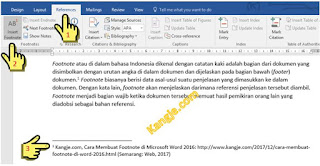




Footnote di word 2016 pas diprint jadi berantakan. Angka 10 jadi berjauhan antara 1 dan 0. Kenapa ya?
BalasHapusCoba untuk menerapkan perataannya left saja
Hapus